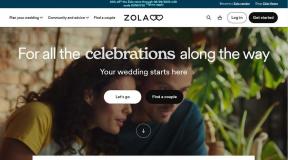Како повезати иПхоне са рачунаром са оперативним системом Виндовс 11
Мисцелланеа / / January 08, 2022
Ако имате иПхоне и Виндовс 11 лаптоп, морате знати све о проблемима повезивања вашег иПхоне-а са лаптопом. У недостатку конвенционалног бежичног преноса као што је Блуетоотх, постаје прилично изазовно пренети фотографије и музику на рачунар.

Срећом, то није крај пута. Постоје различити начини да повежете свој иПхоне са Виндовс лаптоп рачунаром да бисте синхронизовали и пренели фотографије и музику.
И у овом посту ћемо разговарати о неким од начина. Први метод користи иТунес за повезивање и синхронизацију садржаја телефона. Други метод користи прастаро повезивање каблом за приступ галерији телефона.
Међутим, пре него што наставите, уверите се да имате а УСБ-Ц (или УСБ-А) на Лигхтнинг кабл згодно.
Сада када је то решено, идемо, хоћемо ли?
Такође на Гуидинг Тецх
Како да синхронизујете свој иПхоне користећи иТунес са Виндовс 11
Овде морате бити сигурни да сте нису се одлучили за иЦлоуд резервну копију унапред.
Корак 1: Преузмите иТунес са Мицрософт продавнице.
Преузмите иТунес из Мицрософт продавнице

Корак 2: Отворите иТунес и кликните на Аццоунт > Сигн-ин да додате своје акредитиве.

Овде ће Аппле послати верификациони код на ваш телефон. Све што треба да урадите је да унесете бројеве на екрану.
Након што сте се пријавили, прикључите свој иПхоне преко кабла за пуњење на рачунар.
Систему ће бити потребно мало времена за синхронизацију. Али када завршите, видећете малу икону телефона поред опције Музика.

Корак 3: Кликните на икону телефона да бисте видели резиме свог телефона и друге опције.

Осим тога, можете проверити и фотографије и видео записе. Међутим, имајте на уму да ако сте већ омогућили иЦлоуд резервну копију, они неће бити видљиви овде.
Корак 4: Померите се надоле на страници Резиме и означите опцију „Синхронизуј са овим иПхоне-ом преко Ви-Фи мреже“.

Ова опција осигурава да ћете моћи да синхронизујете информације са свог телефона без повезивања кабла. То је процес без проблема.
Морате да се уверите да су ваш рачунар и иПхоне повезани на исту Ви-Фи мрежу. Дакле, следећи пут када повежете телефон са утичницом, синхронизација ће почети бежично.
Наравно, брзина синхронизације ће бити много спорија од жичне синхронизације.
Такође на Гуидинг Тецх
Како директно синхронизовати свој иПхоне са рачунаром са оперативним системом Виндовс 11
Као и сваки други паметни телефон, иПхоне се такође може повезати са вашим Виндовс 11 лаптопом директно преко кабла. Можете да увезете неколико одабраних фотографија или направите офлајн резервну копију свих својих фотографија и видео записа користећи ово.
Да бисте видели неколико одабраних фотографија, проверите следеће кораке.
Метод 1: Увезите изабране фотографије
Корак 1: Повежите телефон са лаптопом. Ако вам је ово први пут, видећете упит на екрану телефона.
Притисните Дозволи.
Корак 2: Пређите преко Мој рачунар на лаптопу и кликните десним тастером миша на опцију за иПхоне. Изаберите Отвори.

Затим изаберите Интерна меморија, а затим ДЦИМ.
Видећете да су сви директоријуми именовани према години/месецу. Све што треба да урадите је да пронађете праву фасциклу и отворите је.

Када завршите, копирајте датотеке и налепите их на жељену локацију.
Метод 2: Направите резервну копију свих фотографија и видео записа
Срећом, метод за увоз свих фотографија и видео записа је једноставан.
Корак 1: Повежите телефон са лаптопом преко Лигхтнинг кабла. Затим отворите Екплорер > Овај рачунар и кликните десним тастером миша на опцију иПхоне.
Затим изаберите опцију Увези слике и видео записе.

Корак 2: Ваш Виндовс систем ће одмах почети да тражи слике и видео записе. А у зависности од величине вашег спремишта, може потрајати неколико минута.

Виндовс ће вам сада дати опцију да бирате између Организуј и Увези.
Корак 3: Изаберите Увези све нове ставке и додајте назив фасцикле у оквир за текст испод.

Не заборавите да означите опцију Избриши након увоза како би фотографије остале на вашем телефону какве јесу.
Важе уобичајена правила: увоз ће потрајати у зависности од броја ставки на вашем иПхоне-у.
Када се увоз заврши, наћи ћете именовану фасциклу под Слике на вашем Виндовс рачунару. Сада искључите свој иПхоне и то је све.
Следећи пут када извршите горенаведене кораке, Виндовс ће увести само нове фотографије и видео записе, штедећи вам време.
Такође на Гуидинг Тецх
Повежите се и синхронизујте
Иако можете да повежете свој иПхоне са својим Виндовс 11 системом баш као и обичан Андроид телефон, опције су ограничене.
Али ако не правите резервне копије датотека и фотографија на иЦлоуд-у, увек је боље да синхронизујете свој иПхоне са Виндовс рачунаром. У исто време, можете направити и ручну резервну копију свог телефона ако ћете у неком тренутку мењати телефоне.